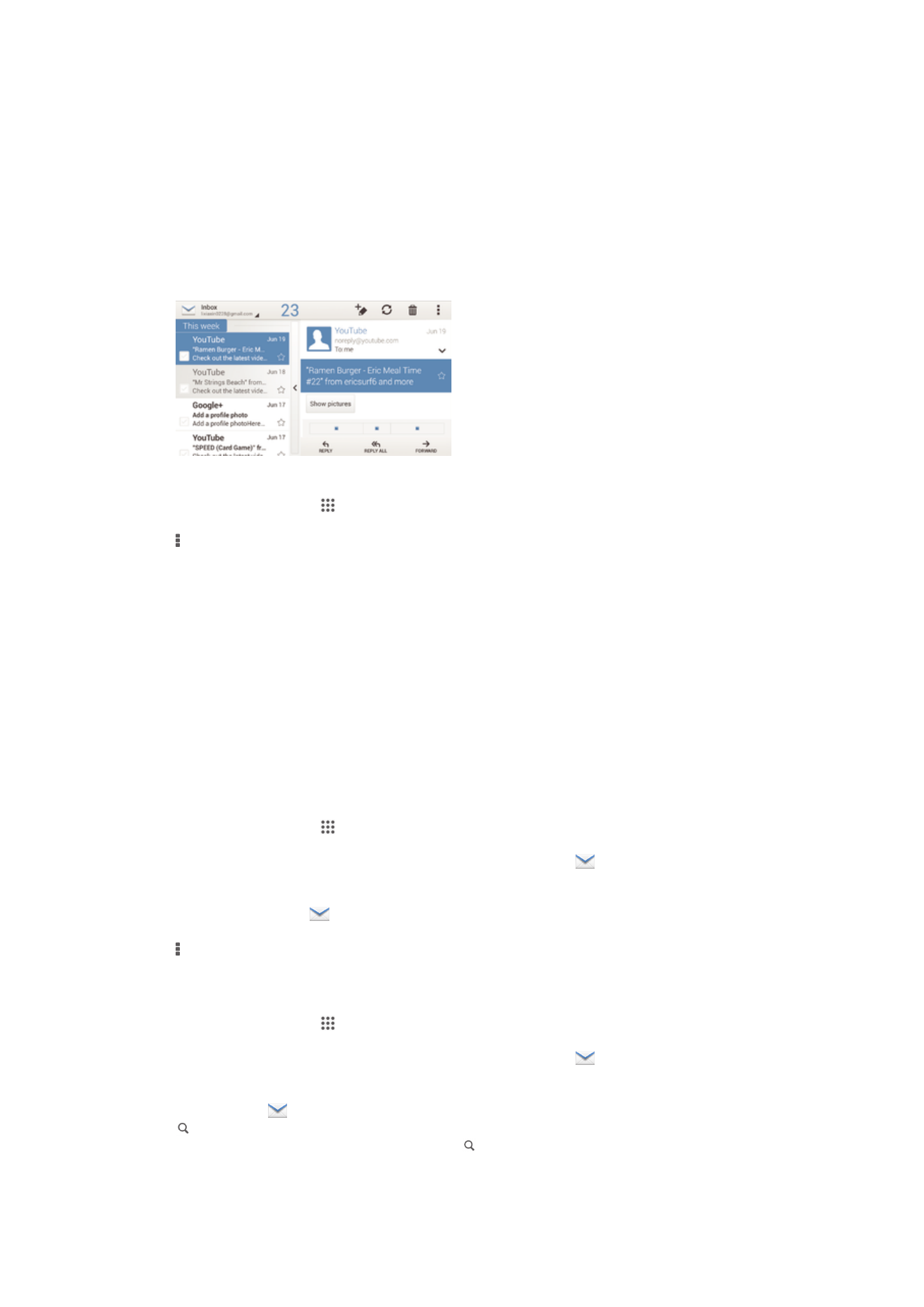
Электрондық пошта хабарларын ұйымдастыру
Электрондық хаттарды сұрыптау
1
Негізгі экран экранынан .
2
Электрондық пошта опциясын тауып т
үртіңіз.
3
Бірнеше электронды
қ пошта есептік жазбаларын пайдалансаңыз, белгішесін түртіп,
с
ұрыпталатын есептік жазбаны таңдаңыз, одан кейін ашылмалы мәзірде Кіріс жәшігі
опциясын т
үртіңіз. Барлық электрондық пошта есептік жазбаларын бір уақытта
с
ұрыптағыңыз келсе, опциясын, одан кейін Біріктірілген кіріс жәшігі түймесін
т
үртіңіз.
4
, одан кейін Іріктеу т
үймесін түртіңіз.
5
С
ұрыптау опциясын таңдаңыз.
Электрондық хаттарды іздеу
1
Негізгі экран экранынан т
үймесін, одан кейін Электрондық пошта опциясын тауып
т
үртіңіз.
2
Бірнеше электронды
қ пошта есептік жазбаларын пайдалансаңыз, белгішесін түртіп,
тексерілетін есептік жазбаны
ң атауын таңдаңыз, одан кейін ашылмалы мәзірде Кіріс
жәшігі опциясын т
үртіңіз. Барлық электрондық пошта есептік жазбаларын бір уақытта
іздегі
ңіз келсе, опциясын, одан кейін Біріктірілген көрініс түймесін түртіңіз.
3
белгішесін т
үртіңіз.
4
Іздеу м
әтінін енгізіңіз, одан кейін пернетақтада түймесін түртіңіз.
5
Іздеу н
әтижесі күні бойынша сұрыпталған тізім ретінде көрсетіледі. Ашқыңыз келетін
электронды
қ хатты түртіңіз.
55
Б
ұл – жарияланымның Интернеттегі нұсқасы. © Тек жеке мақсатта пайдалану үшін басып шығарыңыз.
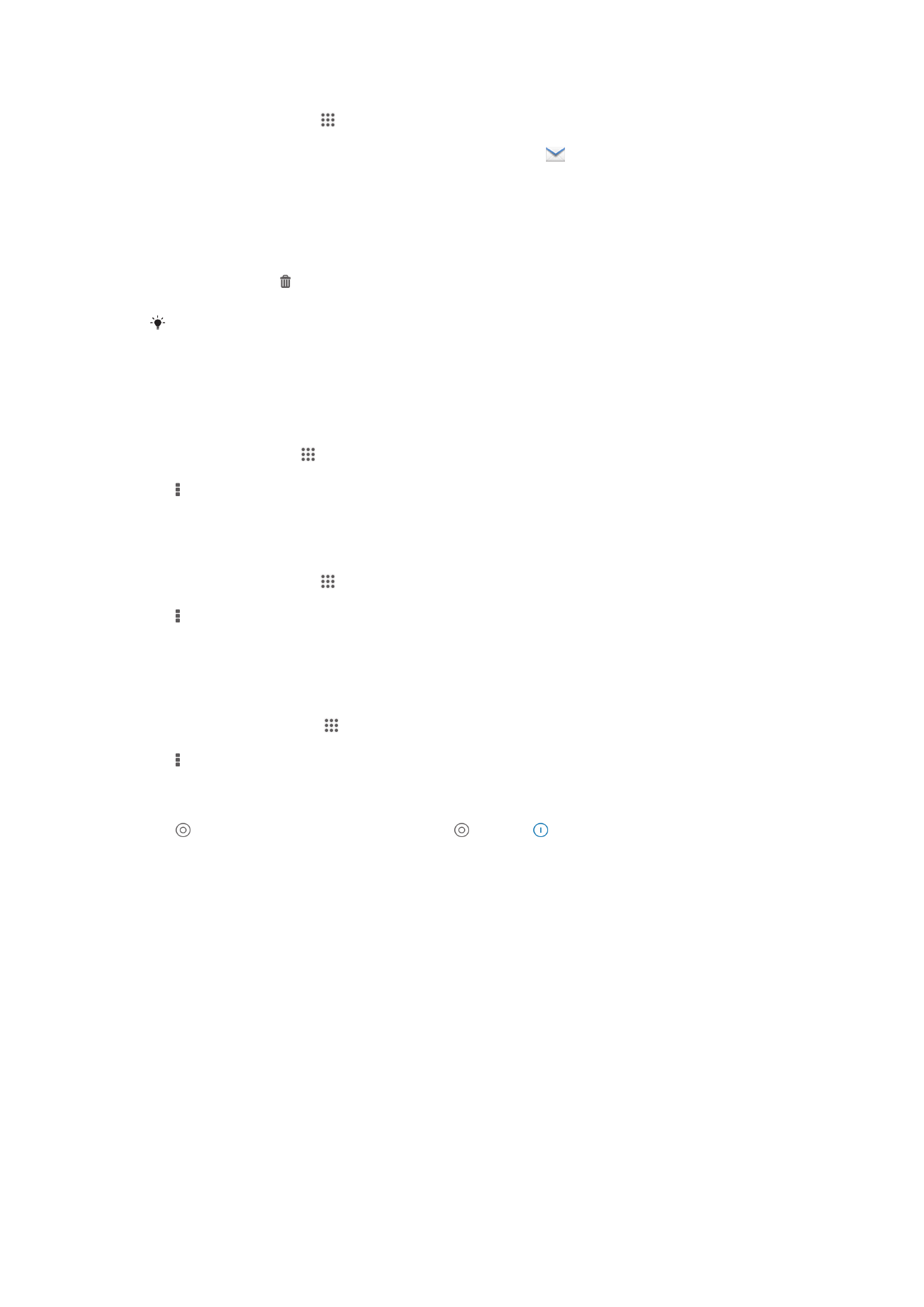
Бір электрондық пошта есептік жазбасының барлық қалталарын көру
1
Негізгі экран экранынан т
үймесін, одан кейін Электрондық пошта опциясын тауып
т
үртіңіз.
2
Бірнеше электронды
қ пошта есептік жазбасын қолдансаңыз, белгішесін түртіп,
тексерілетін есептік жазбаны т
үртіңіз.
3
Алып таста
ғыңыз келген есептік жазба астынан Барлық қалталар тармағын
та
ңдаңыз.
Электрондық хатты жою
1
Электронды
қ пошта кіріс жәшігінде жойылатын хабарға құсбелгі қойыңыз да, келесі
т
үймені түртіңіз: .
2
Жою белгішесін т
үртіңіз.
Электрондық поштаның кіріс жәшігі көрінісінде хабарды оң жаққа жанап өту арқылы да
жоюға болады.